- Веб-Шаблоны
- Шаблон интернет-магазина
- Шаблоны для CMS
- Facebook шаблоны
- Конструктор сайтов
PrestaShop 1.6.x. Как работать с модулем «TM LookBook»
Декабрь 2, 2016
Добрый день! Из этого туториала Вы узнаете, как работать с модулем TM Look Book в шаблонах PrestaShop.
Есть прекрасный модуль, включенный в наши новые шаблоны PrestaShop, который называется TM Look Book.
Этот модуль позволяет создавать лукбуки и комбинировать их в коллекции. Лукбуки позволяют просмотреть товары прямо на модели.
Более того, есть возможность отметить товар в лукбуке и сделать так, чтобы ссылка отображалась на странице товара.
Давайте узнаем, как работать с модулем TM Look Book.
Войдите в вашу админ панель PrestaShop.
-
Перейдите на вкладку Модули и услуги -> Модули и услуги (Modules and Services -> Modules and Services):
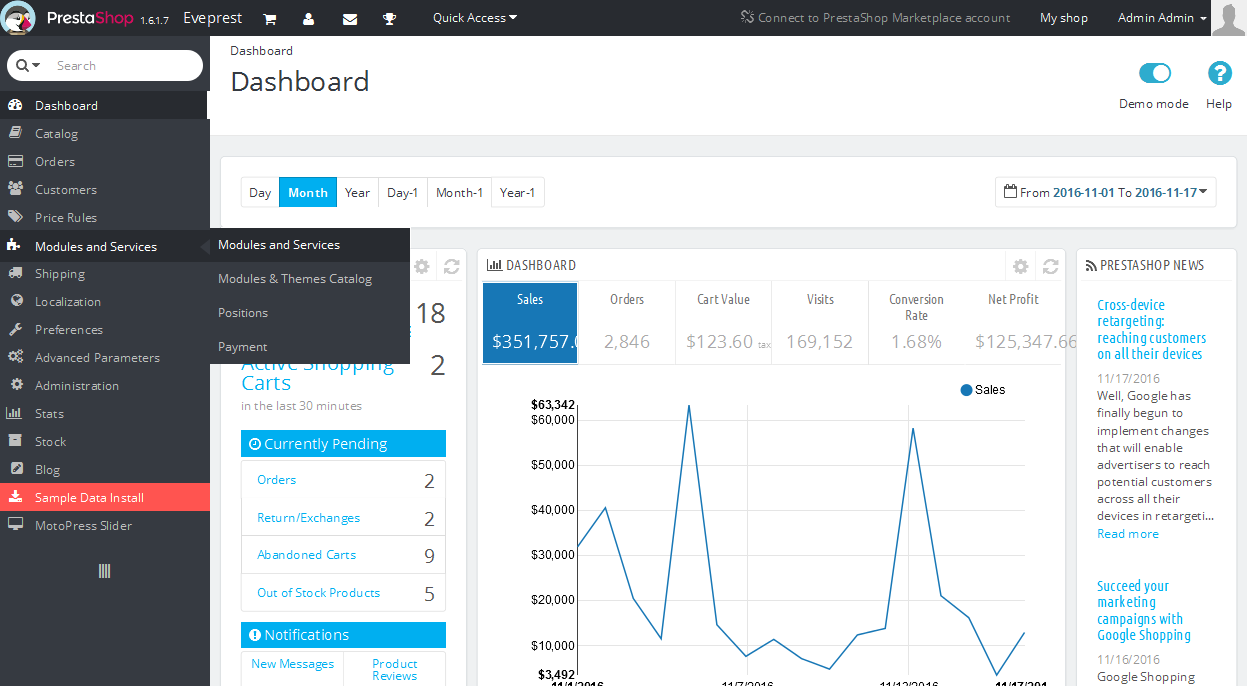
-
Используйте сочетание клавиш CTRL+F/CMND+F (Windows OS/Mac OS), для того чтобы найти модуль TM Look Book — нажмите на кнопку «Настроить» (Configure) рядом с модулем, для того чтобы открыть его для редактирования:

На главной странице модуля вы можете создать/удалить/изменить коллекции модуля.
Допустим, Вы хотите создать новую коллекцию.
-
На основной странице модуля нажмите на значок «+»:
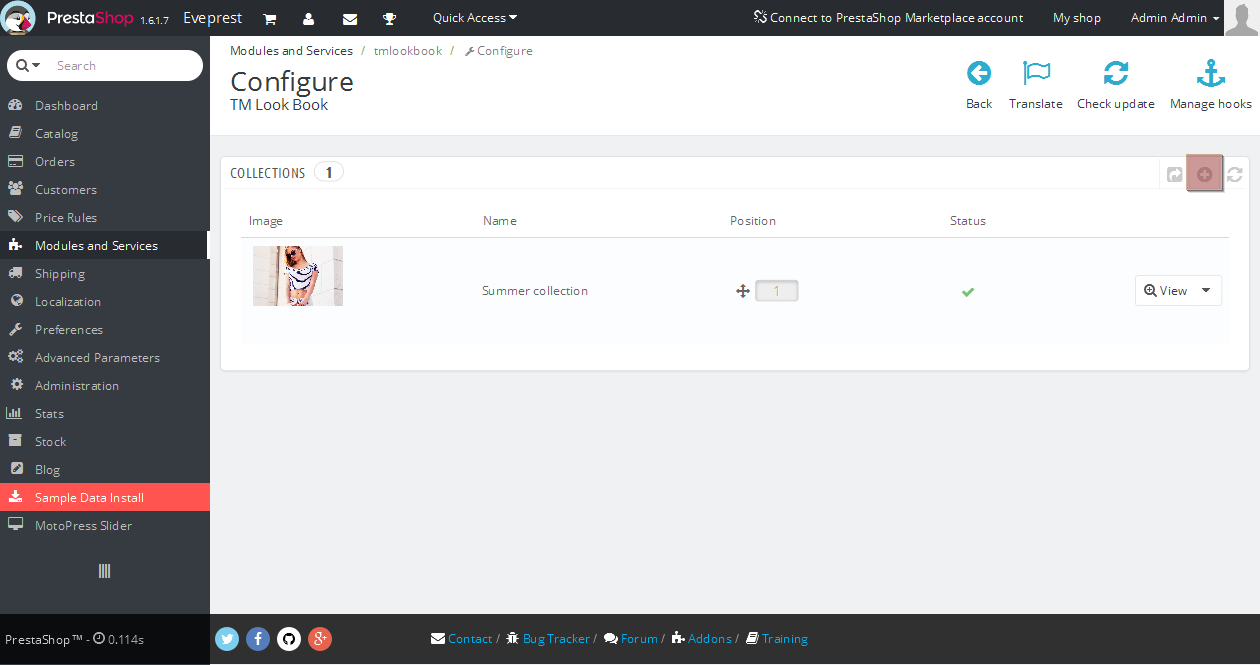
-
В открывшемся окне внесите значения следующих настроек: Статус (Status), Название (Name), Описание (Description), Изображение (Image) и Шаблон (Template):
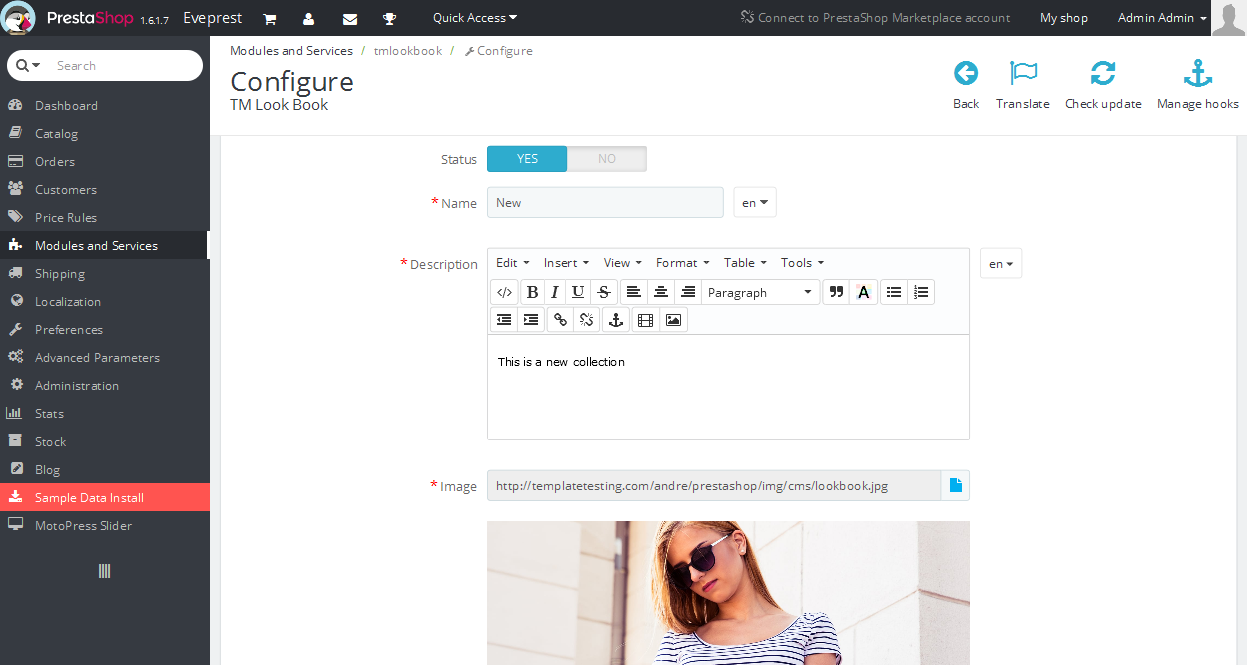
-
Нажмите на кнопку «Сохранить» (Save), для того чтобы применить изменения:

Успешно добавив коллекцию, добавьте для неё новые лукбуки.
-
Нажмите на кнопку «Вид» (View) рядом с новой коллекцией, для того чтобы открыть её для редактирования:
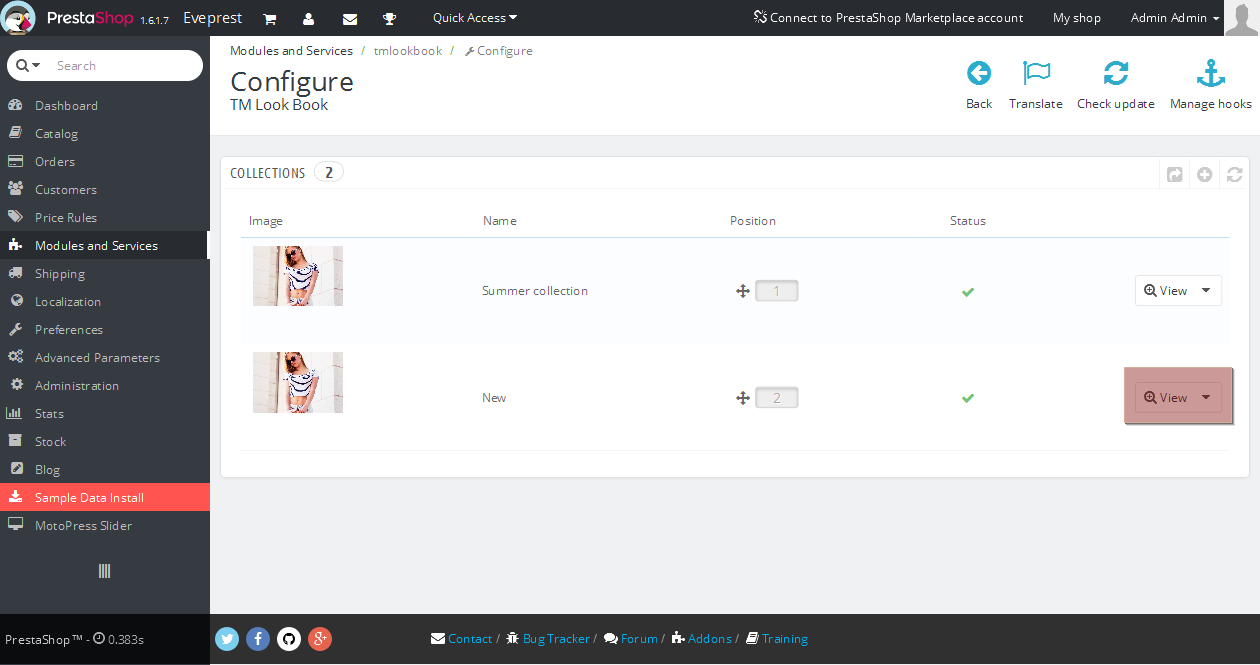
-
Затем, нажмите на символ «+» , для того чтобы добавить новый лукбук:
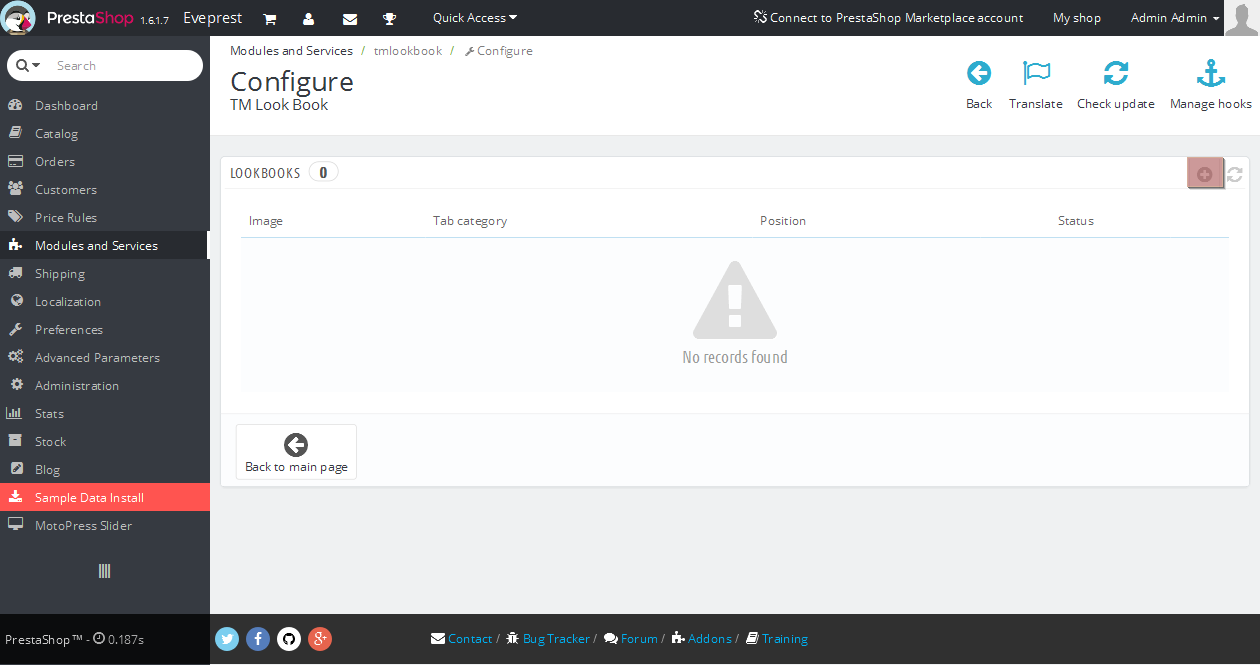
-
В открывшемся интерфейсе заполните следующие настройки: Статус (Status), Название (Name), Описание (Description) и Изображение (Image):

Добавьте изображение и, затем, сохраните изменения, используя кнопку «Сохранить и остаться» (Save and Stay), для того чтобы Вы могли добавить хотспоты к вашему лукбуку.
Сделав это, Вы можете добавить пользовательские хотспоты:
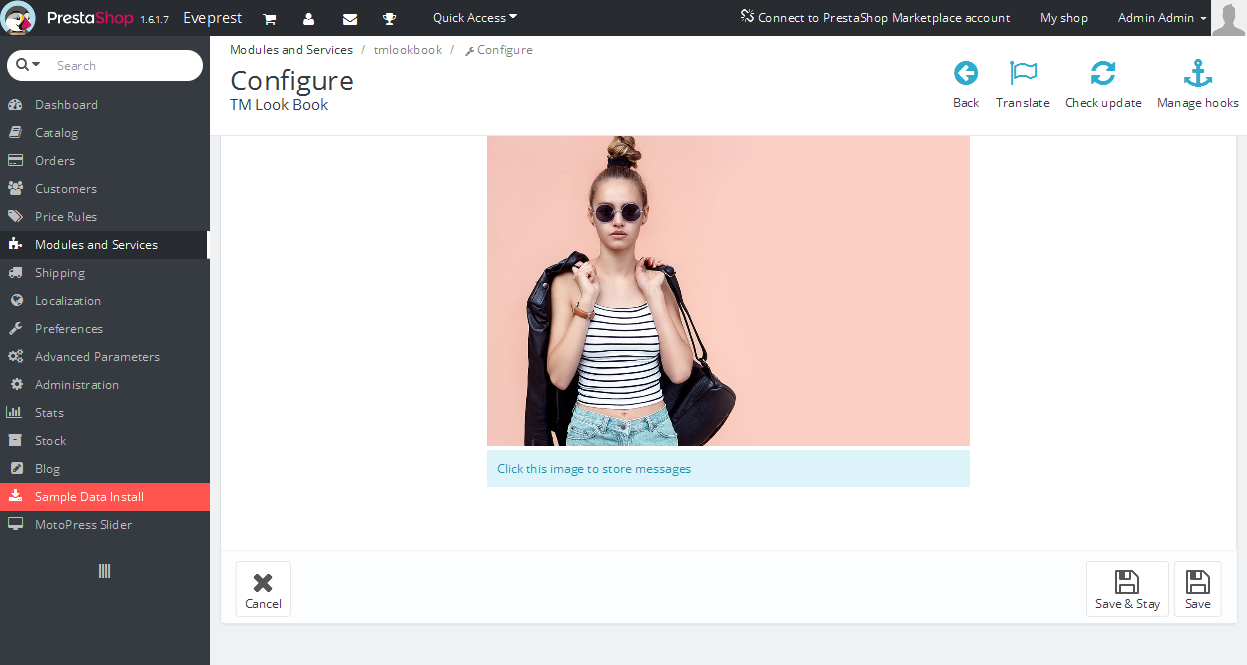
Теперь, давайте добавим несколько хотспотов в новый лукбук.
-
Нажмите на любой раздел – отобразится всплывающее окно хотспота.
-
Выберите, что Вы хотите отобразить в хотспоте: товар или просто какое-то содержимое:
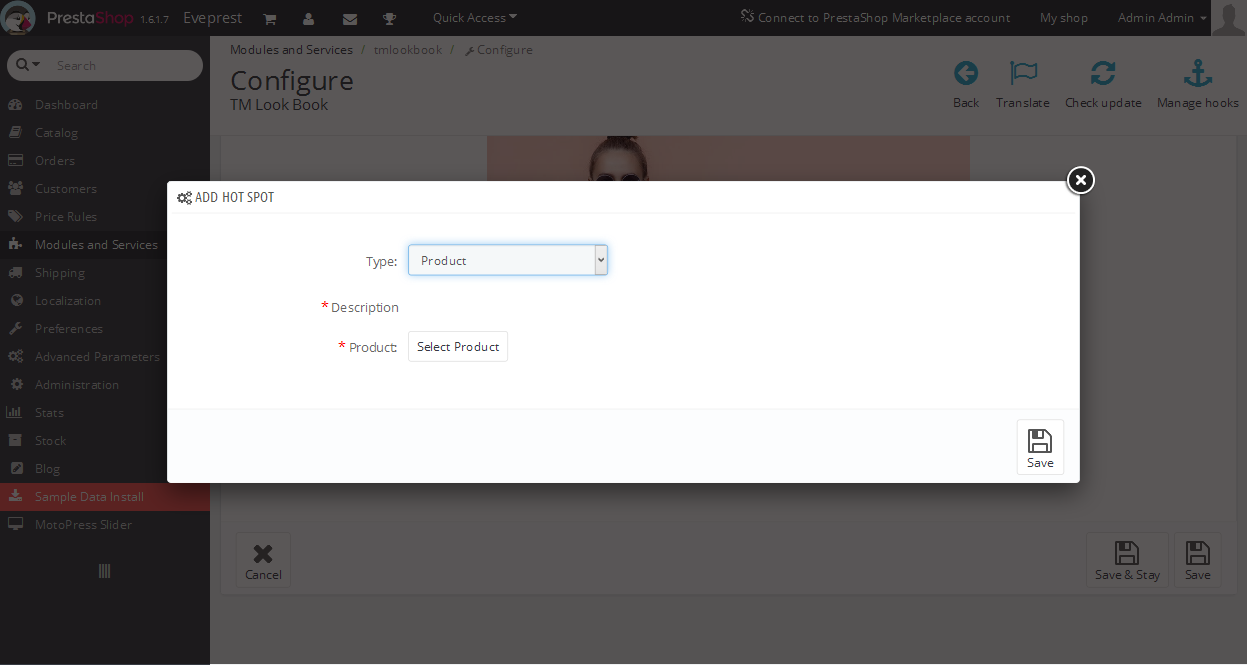
Мы советуем Вам добавить товары в хотспоты.
-
Выберите соответствующий товар, нажав на кнопку «Выбрать товар» (Select Product):
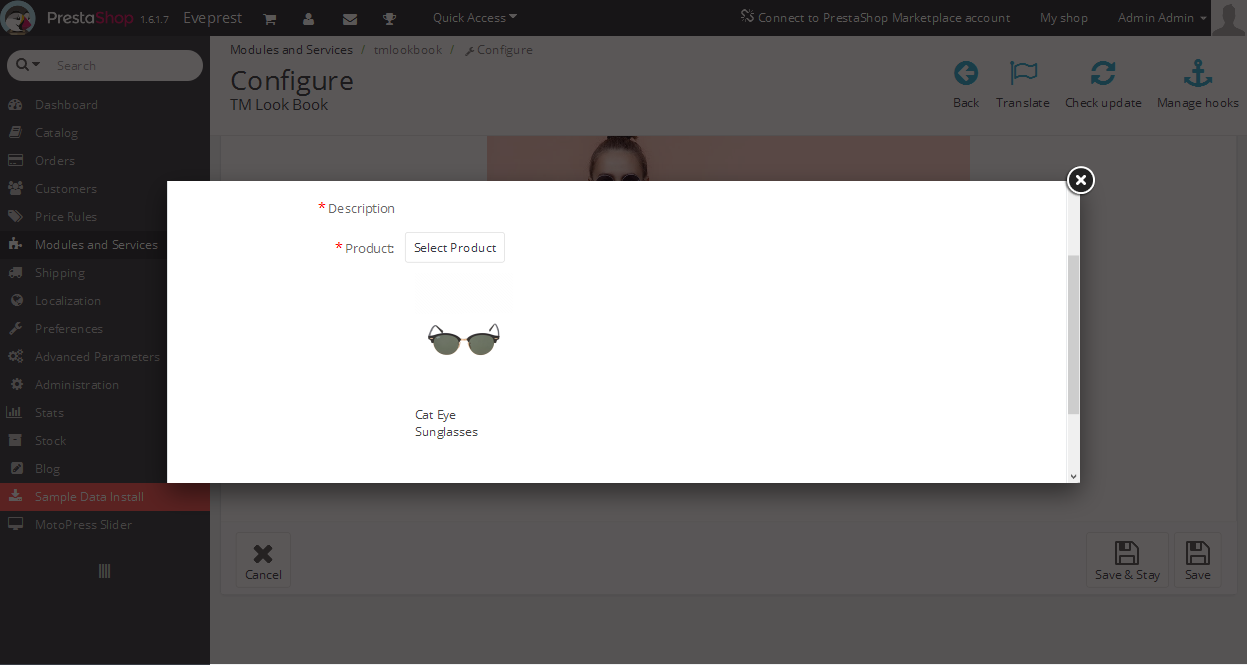
-
Прокрутите вниз и нажмите на кнопку «Сохранить» (Save), для того чтобы применить изменения.
Добавив хотспот, Вы можете просто перетянуть хотспот в нужное место изображения лукбука.
Наведите курсором мышки на хотспот, для того чтобы удалить его:
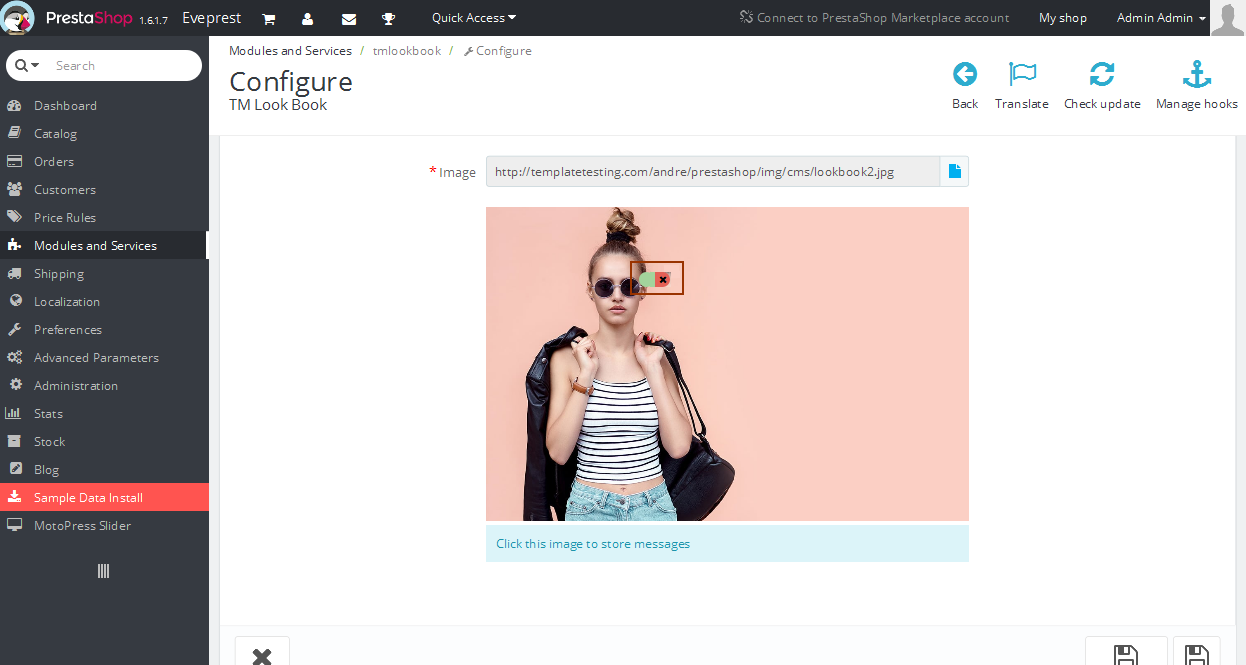
Давайте добавим еще один хотспот:

Не забудьте сохранить изменения.
Перейдите на ваш сайт и обновите страницу, за которой закреплён модуль TM Look Book, для того чтобы просмотреть внесённые изменения.
Теперь ваш новый лукбук отображается:

Нажмите на изображение, для того чтобы отрыть существующий лукбук. Как Вы можете видеть, к хотспотам добавлены ссылки на товары, доступные на вашем сайте:
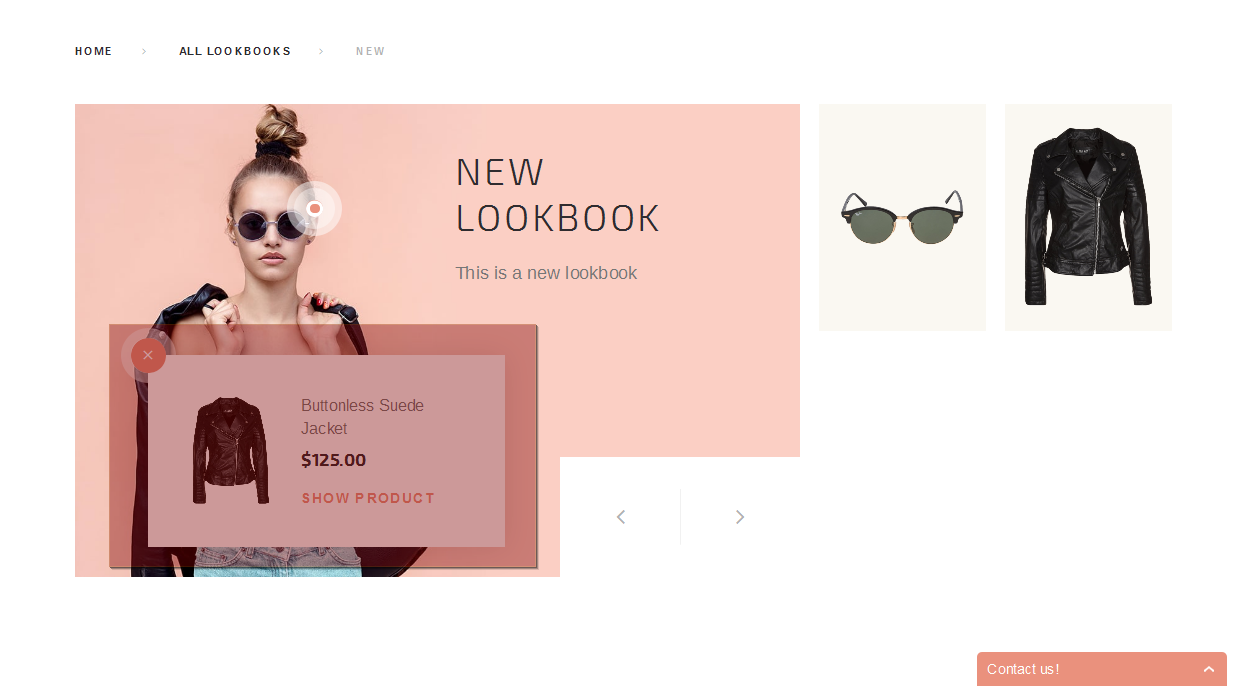
Это конец туториала. Теперь Вы знаете, как работать с модулем TM Look Book в вашем шаблоне PrestaShop.
Вы можете также ознакомиться с детальным видео-туториалом ниже:
PrestaShop 1.6.x. Как работать с модулем «TM LookBook»Ознакомьтесь на нашими шаблонами PrestaShop 1.6.x., для того чтобы ознакомиться с новыми дизайнами и узнать больше об использовании PrestaShop.














